ppt如何添加边缘柔滑效果
发布时间:2017-02-21 12:31
相关话题
有时我们需要为ppt幻灯片添加边缘柔滑的效果,对于小白来说,可能就蒙了,不过没关系,下面就让小编告诉你ppt如何添加边缘柔滑效果 的方法。
ppt添加边缘柔滑效果的方法:
首先打开需要编辑的ppt文档
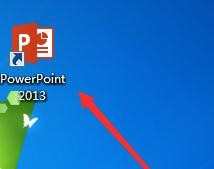
进入主界面,点击“插入”→“图片”
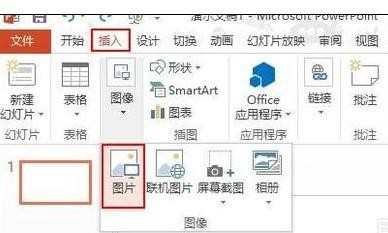
选择图片路径,然后插入即可
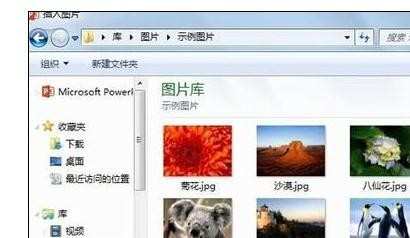
插入图片后复制几张,对比观察,点击第二张,然后点击“格式”→“图片效果”→“柔化边缘”,然后设置10磅为例
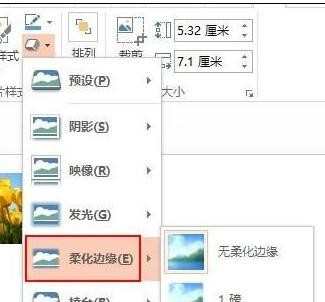
重复步骤4,选50磅为例
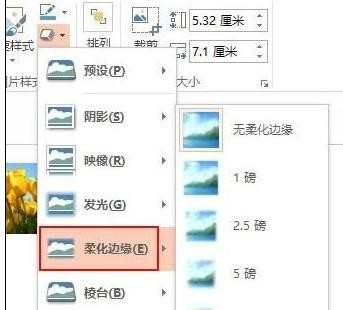
如图所示效果,可以根据自己稀罕的效果进行编辑


ppt如何添加边缘柔滑效果的评论条评论